米里利斯动作画面的截屏方法
米里利斯
Action是一款非常优秀的电脑录屏软件,功能非常强大,支持多种录屏模式,而且录屏速度快,没有屏幕卡壳。此外,录制的视频图像具有高清质量,并且可以同时编辑录制的视频。除了能够记录电脑屏幕,该软件还可以拍摄电脑的屏幕截图。在日常生活中,我们经常需要对电脑进行屏幕抓拍,这样抓拍的图片就可以用在其他地方。但是很多朋友都不知道怎么操作,所以接下来边肖就给大家详细介绍一下米里利斯。
动作截屏具体操作方法,有需要的朋友可以看一看并收藏一下。
第一步。首先,打开软件。我们在界面左上角找到“文件夹”选项,点击选项后面的三个小按钮,打开文件保存页面。
2.然后,在文件保存页面,我们选择文件保存位置,然后点击页面右下角的“选择文件夹”按钮。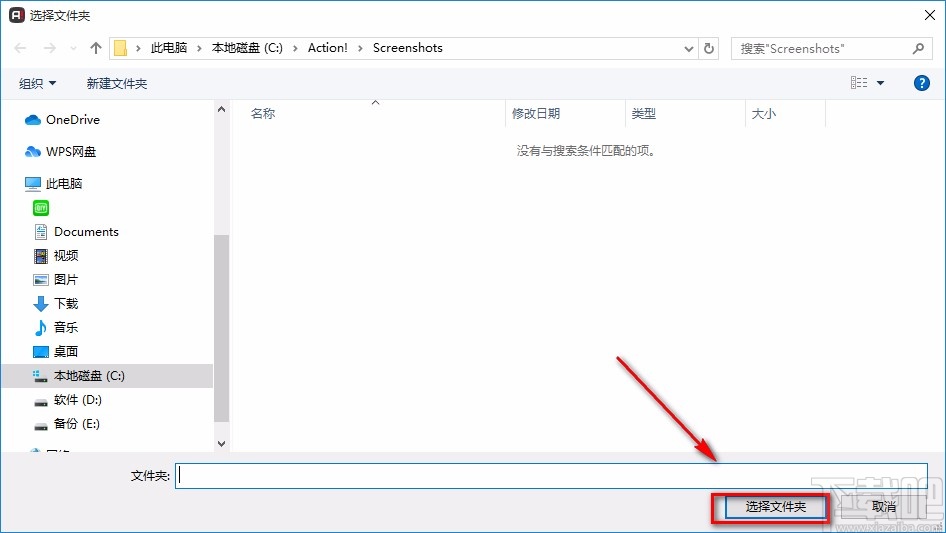
3.然后我们点击界面右上方下图所示的“截图”按钮,点击下方的“范围”选项。
4.之后,界面上会出现一个截图框。我们可以通过拖动截图框左下角的移动按钮,将截图框移动到截图位置。并且可以通过拉动框架的四边来调整框架的大小。
5.完成上述步骤后,我们在截图框中找到如下所示的截图按钮,点击该按钮开始截图。
6.截屏完成后,我们可以在软件界面上查看刚刚拍摄的图片,如下图所示。
以上是边肖为大家整理的米里利斯。
Action截屏的具体操作方法很容易理解。有需要的朋友可以看看。希望这个教程对大家有帮助。
版权声明:米里利斯动作画面的截屏方法是由宝哥软件园云端程序自动收集整理而来。如果本文侵犯了你的权益,请联系本站底部QQ或者邮箱删除。

















